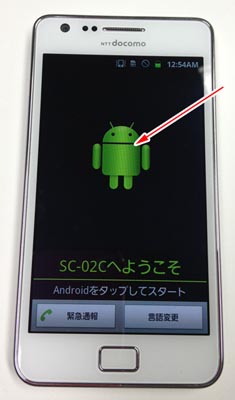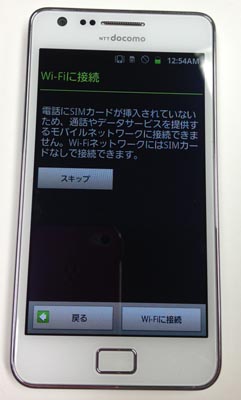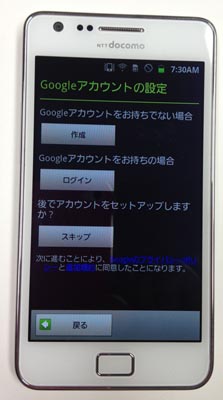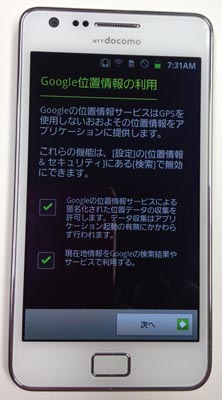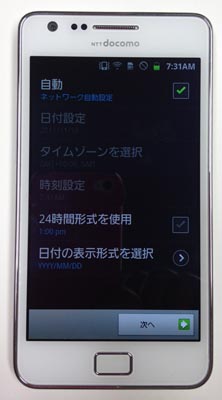電源を入れてから設定まで
電源ボタンは本体正面右側の上にある突起です。これを押します。

NTT docomoのロゴが表示されます。5秒経過しても表示されない場合は、再度電源ボタンを押します。それでも、駄目ならバッテリーがなくなっている可能性がありますので充電してください。(もしかしたらバッテリーそのものが入っていないかもしれません。背面カバーを開けてバッテリーを入れた後で充電してください)

NTT docomoのロゴが表示された後に起動時のアニメーションが始まります。

ロゴが表示されれば無事に起動したことになります。ここから先に進まない場合や、怪しげな数値とアルファベットが表示された場合は本体が壊れている可能性があります。また、起動時のアニメーションが途中で停止してしまう、アニメーションが止まらず延々と繰り返される場合も壊れている可能性があります。その場合は本体を交換してもらいましょう。
正常に起動すると画面中央にドロイド君が表示されます。このドロイド君をタップします。
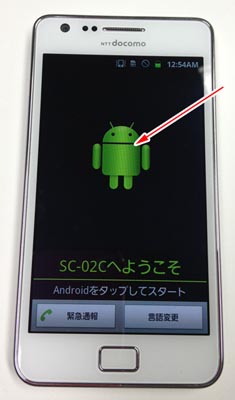
SIMカードがささっていない場合は以下のような画面になります(SIMはさしていなくてWiFi接続で利用という想定です)。ここでは自宅で使用している無線LAN (WiFi) に接続することにします。「WiFiに接続」ボタンをタップします。
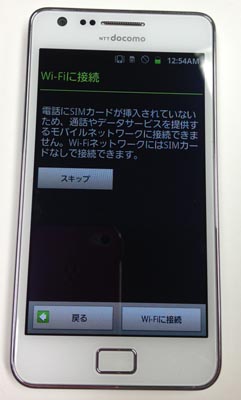
接続するネットワークをタップしてから「次へ」ボタンをタッチします。

ルーターに接続するためのパスワードを入力します。最近の市販ルーターの多くは、ルーター本体の側面に接続パスワードがシールで貼られています。

パスワードを入力したら「接続」ボタンをタップします。パスワードが間違っていて接続できない場合は、再度入力してください。

しばらくすると「接続されました」と表示されます。接続を確認したら「次へ」ボタンをタップします。

Googleアカウントの設定画面になります。ここでは、すでにアカウントは作成してあるものとします。作成していない場合は「作成」ボタンをタップして手順に従って登録します。すでに、赤運炉がある場合は「ログイン」をタップします。とりあえず、先に進みたい場合には「スキップ」ボタンをタップします。
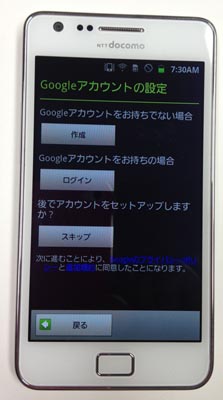
位置情報を提供するかどうかの設定画面になります。最初の状態ではチェックマークが入っています。もし、位置情報の提供をしたくない場合はチェックマークをタップして外してください。設定したら「次へ」ボタンをタップします。
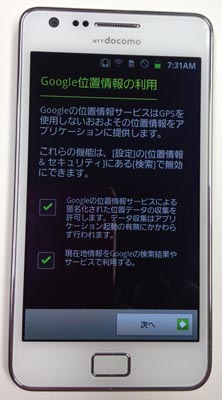
時間の設定を行います。設定したら「次へ」ボタンをタップします。
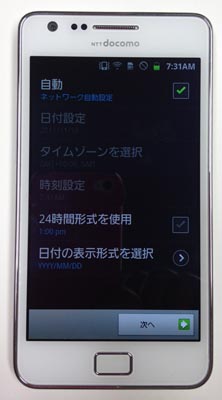
これで、Galaxy S2が起動し写真のような画面になります。